10 řešení, jak opravit problém bez služby iPhone
Na obrazovce iPhone se zobrazí zpráva „No Service“, takže nemůžeme telefon ovládat. V takové kritické situaci se veškeré základní fungování stává mimo dosah, včetně hovorů nebo zpráv. Někdy iPhone Žádný problém se službou nebo problém se sítí iPhone 7 způsobuje častější vybíjení baterie, což zhoršuje. Existuje mnoho důvodů pro výskyt žádné služby na iPhone, jako například:
- SIM karta je poškozená
- Špatné pokrytí sítě
- Softwarové chyby, jako např iPhone chyba 4013
- SIM karta není správně umístěna
- Upgrade iOS způsobuje chybu
V níže uvedeném článku se proto snažíme problém vyřešit zjednodušeně.
- Řešení 1: Aktualizace softwaru
- Řešení 2: Zkontrolujte podrobnosti o službě operátora a aktualizujte
- Řešení 3: Zkontrolujte nastavení mobilních dat
- Řešení 4: Zapněte/vypněte režim Letadlo
- Řešení 5: Znovu vložte SIM kartu
- Řešení 6: Odebrání nepotřebného příslušenství
- Řešení 7: Změna nastavení hlasu a dat
- Řešení 8: Obnovit všechna nastavení
- Řešení 9: Zkontrolujte nastavení data a času
- Řešení 10: Obnovení nastavení sítě
Řešení 1: Aktualizace softwaru
Měli byste se ujistit, že je vaše zařízení aktuální, a proto pravidelně kontrolujte aktualizace vašeho softwaru. Aktualizace iOS je poměrně jednoduchá a k tomu existuje několik jednoduchých kroků.
V červnu tohoto roku Apple oficiálně vydal beta verze iOS 16. Vše o iOS 16 a nejčastějších problémech a řešeních iOS 16 Beta si můžete ověřit zde.
A. Pro bezdrátovou aktualizaci
- > Přejděte do Nastavení
- >Vyberte možnost Obecné
- >Klikněte na aktualizaci softwaru (pokud je k dispozici)
- >Klikněte na Stáhnout
- >Nainstalujte aktualizaci
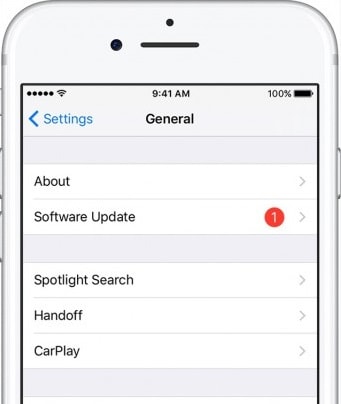
B. Aktualizace pomocí iTunes
- >Připojte zařízení k počítači
- > Otevřete iTunes
- >Vyberte své zařízení (iPhone)
- >Vyberte Souhrn
- >Klikněte na ‘Zkontrolovat aktualizace’
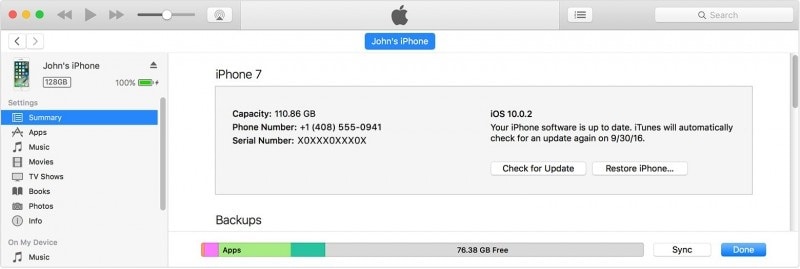
Aktualizace softwaru je důležitým krokem, protože udržuje kontrolu nad všemi nežádoucími chybami (které mnohokrát způsobují chybu v zařízení), pomáhá při bezpečnostní kontrole a zlepšuje výkon zařízení.
Další čtení: Jak stáhnout a nainstalovat nový software iOS 16 Beta
Řešení 2: Zkontrolujte podrobnosti o službě operátora a aktualizujte
Pokud aktualizace softwaru problém nevyřeší, zkontrolujte poskytovatele služeb operátora, protože může existovat šance, že služba byla deaktivována kvůli nějaké neznámé chybě z jejich konců, jako je nějaká podvodná aktivita nebo pozdní platba. V takové situaci zavoláte svému poskytovateli služeb a váš problém vyřeší během několika minut.
Níže je uveden seznam celosvětových podporovatelů dopravce:
https://support.apple.com/en-in/HT204039
Poté čas od času zkontrolujte aktualizace nastavení operátora, protože mohou existovat nějaké čekající aktualizace vaší služby operátora. Chcete-li zkontrolovat aktualizaci nastavení operátora, přejděte do Nastavení > Obecné > O aplikaci. Pokud jsou k dispozici nějaké aktualizace, klikněte na Aktualizovat

Řešení 3: Zkontrolujte nastavení mobilních dat
Sledujte všechna nastavení mobilních dat, abyste se ujistili, že kvůli tomu nedojde k žádné chybě. Některé z důležitých kroků, které musíte zkontrolovat, jsou následující:
A. Nejprve se ujistěte, že je zařízení v oblasti pokrytí sítě
b. Poté zkontrolujte, zda jsou mobilní data zapnuta nebo ne. Chcete-li zkontrolovat stav mobilních dat, přejděte na Nastavení> Mobilní> Mobilní data
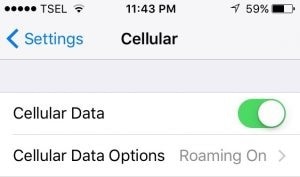
C. Pokud cestujete, ujistěte se, že je datový roaming nastaven na ZAPNUTO. Chcete-li službu aktivovat, přejděte do Nastavení> Mobilní> Datový roaming.
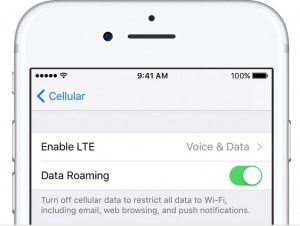
d. Chcete-li vypnout automatický výběr sítě/operátora, přejděte do Nastavení>přepravci>Vypnout automatický výběr operátora
Jelikož neustálá změna provozovatele sítě někdy způsobí chybu resp iPhone žádná služba problém. Zkontrolujte tento příspěvek jak vyřešit nefunkční mobilní data iPhone problémy.

Řešení 4: Zapněte/vypněte režim Letadlo
Režim Letadlo prostě není pro udržování telefonu v tichém režimu během letu; tento nástroj můžete použít i pro jiné účely. Pokud například váš iPhone nehlásí žádnou službu nebo zobrazuje problémy se sítí, které vám brání v základním fungování, můžete použít tento jednoduchý krok k obnovení sítě. Stačí na pár sekund zapnout režim Letadlo a poté jej vypnout.
- > Přejděte do nastavení
- >Vyberte režim Letadlo
- >Zapněte režim Letadlo
- >Nechte jej zapnutý po dobu asi 60 sekund nebo jedné minuty
- >Pak vypněte režim Letadlo
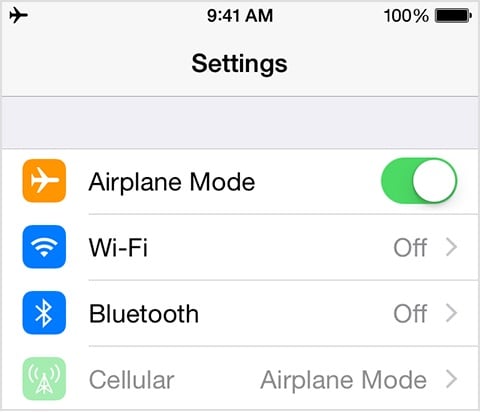
Režim Letadlo můžete také zapnout a vypnout na ovládacím panelu iPhone.
- >Ve spodní části domovské obrazovky zařízení
- >Přejetím po obrazovce otevřete ovládací centrum
- >V levém horním rohu se objeví znak letadla
- >Klepněte na ON po dobu 60 sekund a poté jej vypněte
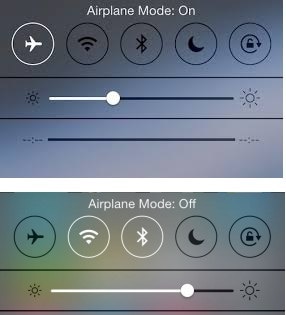
Řešení 5: Znovu vložte SIM kartu
If iPhone žádný servisní problém je způsobena nesprávným nastavením SIM karty, můžete SIM kartu spravovat podle níže uvedených kroků jeden po druhém.
- >Otevřete zásobník pomocí kancelářské sponky nebo vysunutí SIM karty
- >Vyjměte SIM kartu

- >Zkontrolujte, zda nedošlo k nějakému poškození, pokud se neobjeví
- >Vložte SIM kartu zpět a zavřete přihrádku
- >Potom zkontrolujte, zda to bude fungovat
Poznámka: V případě, že si všimnete jakéhokoli poškození, opotřebení nebo poškození na SIM kartě, musíte kontaktovat poskytovatele služeb, aby SIM kartu vyměnil za jinou.
Řešení 7: Změna nastavení hlasu a dat
Někdy může změna nastavení hlasu a dat pomoci vyřešit problém s chybou sítě nebo bez servisní zprávy. Protože může existovat možnost, že blízké okolí je mimo pokrytí konkrétního hlasového nebo datového signálu. K tomu jsou potřebné následující kroky:
- > Přejděte do nastavení
- >Vyberte Mobilní
- >Vyberte možnost Mobilní data
- >Vyberte Hlas a data
- >Přepněte 4G na 3G nebo 3G na 4G
- >Pak se vraťte na domovskou obrazovku a zkontrolujte dostupnost sítě

Řešení 8: Obnovit všechna nastavení
Obnovit všechna nastavení je také jednou z možností, která obnoví data telefonu, a nejdůležitější na tom je, že tím nepřijdete o žádná data telefonu. Přejděte do Nastavení > Obecné > Klikněte na Reset > Obnovit všechna nastavení > Zadejte přístupový kód (pokud to vyžaduje) > potvrďte
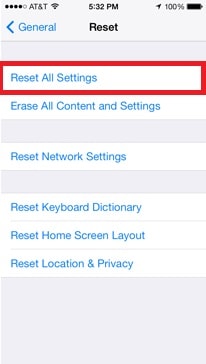
Řešení 9: Zkontrolujte nastavení data a času
Musíte se ujistit, že nastavení data a času jsou aktuální, protože systém vašeho zařízení závisí na aktuálních a aktualizovaných informacích, jako je datum a čas. Za tímto účelem postupujte podle níže uvedené struktury:
- > Přejděte do nastavení
- >Klikněte na Obecné
- >Vyberte Datum a čas
- >Klikněte na Nastavit automaticky
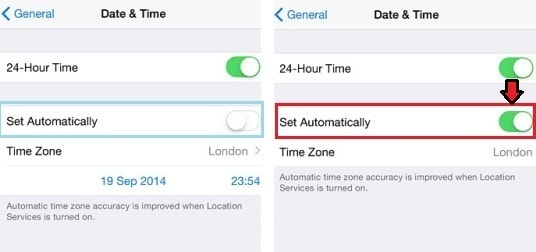
Řešení 10: Obnovení nastavení sítě
V neposlední řadě můžete na závěr zkusit reset sítě. Přejděte do Nastavení > Obecné > Obnovit > Obnovit nastavení sítě.

Než začnete resetovat síť, nezapomeňte zálohovat data, jinak po resetování budete muset znovu zadat podrobnosti o síti, jako je heslo k Wi-Fi nebo jiné podrobnosti, ručně. Obnovení nastavení sítě odstraní podrobnosti sítě a její heslo pro nastavení Wi-Fi, mobilních dat, APN nebo VPS.
Poznámka: V případě, že vám žádná z výše uvedených metod nepomůže, pak nemusíte propadat panice, můžete navštívit stránku podpory Apple nebo si naplánovat schůzku Genius Bar pro další pomoc.
iPhone se stal jednou z nejdůležitějších součástí našeho života a většinu času s ním zůstáváme. Jakýkoli problém s ním je docela frustrující; proto jsme se v tomto článku zaměřili především na vyřešení problému jednoduchým a efektivním způsobem, abyste s ním měli bezchybný zážitek. A v budoucnu nebudete čelit žádnému problému se sítí iPhone 6/7/11/12/13.
poslední články
